电脑开机什么图标都没有了怎么办 电脑开机桌面无图标怎么处理
更新时间:2023-12-03 18:02:06作者:xiaoliu
当我们开机后发现电脑桌面上的图标全部消失,这无疑会让人感到困惑和不安,这种情况可能会给我们的日常使用带来很大的不便,因为我们习惯了从桌面上快速访问和启动各种程序和文件。当电脑开机后出现这种情况时,我们应该如何处理呢?接下来我将为大家介绍一些常见的解决方法,以帮助我们快速恢复电脑桌面的正常显示。
解决方法:
1、原因是进程里explorer出现了问题,大家右键底下快捷栏选择任务管理器就能看见。
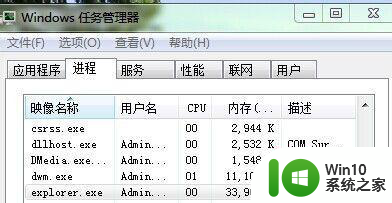
2、我们可以选择把他关闭掉,不要担心。
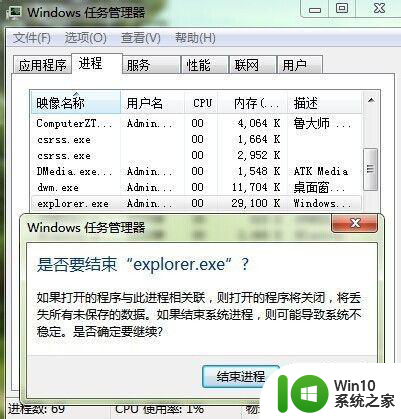
3、explorer这个进程关掉了后,怎么再打开呢。ctrl+alt+delete或者ctrl+alt+. 。都可以快捷召唤出来,好了,我们打开右下角的新任务。
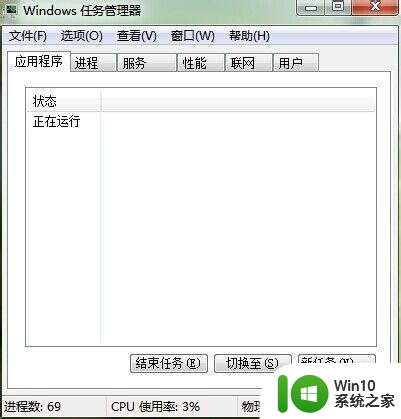
4、重新输入explorer,点击确定。
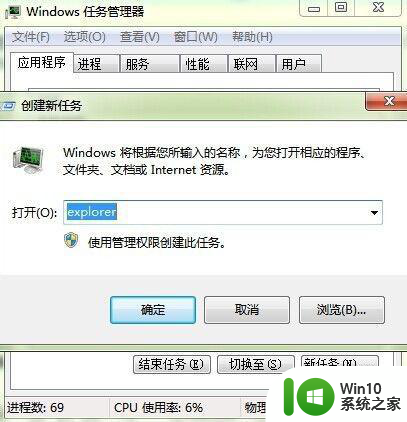

以上就是电脑开机没有图标的解决方法,请根据这些方法尝试解决这个问题,希望对大家有帮助。
电脑开机什么图标都没有了怎么办 电脑开机桌面无图标怎么处理相关教程
- 电脑桌面图标每次开机都会打乱如何处理 开机桌面图标位置乱了怎么办
- 电脑开机后没有显示桌面图标如何解决 电脑开机后桌面图标消失怎么办
- 桌面上图标没了怎么办 桌面上图标没了怎么处理
- 电脑开机图标显示太慢的处理方法 电脑开机桌面图标显示慢怎么办
- 电脑桌面我的电脑图标没了处理方法 电脑桌面我的电脑图标消失怎么恢复
- 电脑壁纸黑屏,有图标 电脑开机后桌面背景变黑但图标可见
- U盘连接电脑后桌面没出现移除图标怎么办?没有U盘安全删除图标怎么拔出U盘 U盘连接电脑后桌面没有移除图标怎么安全拔出U盘
- 电脑开机无图标的解决方法 电脑开机屏幕软件图标不显示怎么处理
- 电脑开机桌面黑屏只有鼠标如何处理 电脑开机后桌面黑屏只有鼠标如何解决
- 电脑桌面上的我的电脑图标不见了怎么办 桌面图标打不开怎么修复
- 怎么整理电脑桌面图标 如何更换电脑桌面的图标样式
- 电脑开机后鼠标键盘显示器都不亮没反应如何解决 电脑开机后鼠标键盘显示器都不亮无法启动怎么办
- U盘装机提示Error 15:File Not Found怎么解决 U盘装机Error 15怎么解决
- 无线网络手机能连上电脑连不上怎么办 无线网络手机连接电脑失败怎么解决
- 酷我音乐电脑版怎么取消边听歌变缓存 酷我音乐电脑版取消边听歌功能步骤
- 设置电脑ip提示出现了一个意外怎么解决 电脑IP设置出现意外怎么办
电脑教程推荐
- 1 w8系统运行程序提示msg:xxxx.exe–无法找到入口的解决方法 w8系统无法找到入口程序解决方法
- 2 雷电模拟器游戏中心打不开一直加载中怎么解决 雷电模拟器游戏中心无法打开怎么办
- 3 如何使用disk genius调整分区大小c盘 Disk Genius如何调整C盘分区大小
- 4 清除xp系统操作记录保护隐私安全的方法 如何清除Windows XP系统中的操作记录以保护隐私安全
- 5 u盘需要提供管理员权限才能复制到文件夹怎么办 u盘复制文件夹需要管理员权限
- 6 华硕P8H61-M PLUS主板bios设置u盘启动的步骤图解 华硕P8H61-M PLUS主板bios设置u盘启动方法步骤图解
- 7 无法打开这个应用请与你的系统管理员联系怎么办 应用打不开怎么处理
- 8 华擎主板设置bios的方法 华擎主板bios设置教程
- 9 笔记本无法正常启动您的电脑oxc0000001修复方法 笔记本电脑启动错误oxc0000001解决方法
- 10 U盘盘符不显示时打开U盘的技巧 U盘插入电脑后没反应怎么办
win10系统推荐
- 1 萝卜家园ghost win10 32位安装稳定版下载v2023.12
- 2 电脑公司ghost win10 64位专业免激活版v2023.12
- 3 番茄家园ghost win10 32位旗舰破解版v2023.12
- 4 索尼笔记本ghost win10 64位原版正式版v2023.12
- 5 系统之家ghost win10 64位u盘家庭版v2023.12
- 6 电脑公司ghost win10 64位官方破解版v2023.12
- 7 系统之家windows10 64位原版安装版v2023.12
- 8 深度技术ghost win10 64位极速稳定版v2023.12
- 9 雨林木风ghost win10 64位专业旗舰版v2023.12
- 10 电脑公司ghost win10 32位正式装机版v2023.12